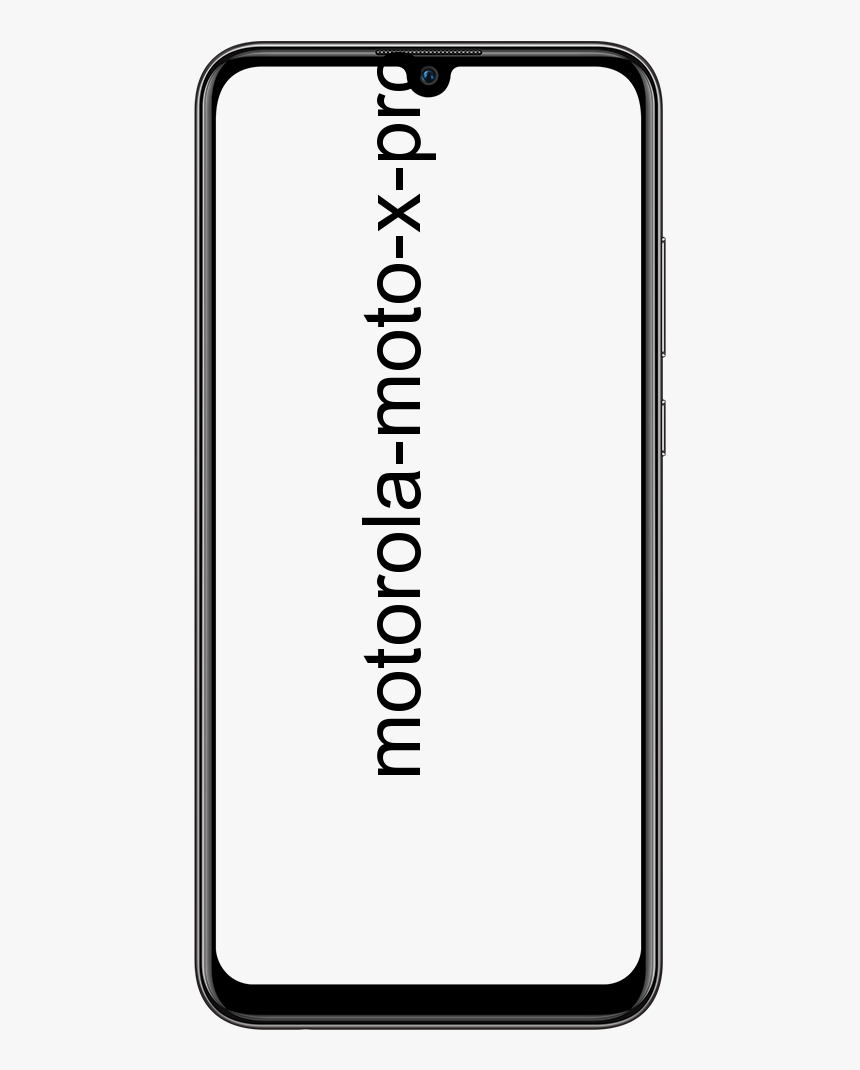Cách cài đặt Apple Safari Linux - Hướng dẫn
Bất cứ khi nào bạn nghĩ về các trình duyệt web chính, rất có thể Apple Safari cũng có tính năng ở đâu đó trong danh sách của bạn. Tuy nhiên, bất chấp sự nổi tiếng của nó, Safari chưa bao giờ chính thức phát hành cho Linux - điều đặc biệt lạ là macOS và cả Linux đều có quan hệ lịch sử với UNIX. Trong bài viết này, chúng ta sẽ nói về Cách cài đặt Apple Safari Linux - Hướng dẫn. Hãy bắt đầu nào!
Nếu bạn là người dùng Linux và cũng là nhà phát triển web và cần cung cấp hỗ trợ cho trình duyệt Safari. Sau đó, tin tốt là có một số cách giải quyết để giúp Safari bắt đầu và chạy trên Linux. Mặc dù bạn sẽ bị giới hạn trong Safari 5, phiên bản này vẫn có mọi thứ bạn cần để lướt Web.
Cài đặt trình duyệt Safari trên Linux
Thực tế có hai cách giải quyết tiềm năng để cài đặt Safari trên Linux: sử dụng WINE (lớp tương thích, không phải đồ uống) hoặc sử dụng WINE và cả PlayOnLinux. Điều đó cũng cung cấp giao diện người dùng đồ họa (UI) cho WINE.
Như một phần thưởng bổ sung, bạn cũng có thể sử dụng WINE và PlayOnLinux để cài đặt nhiều ứng dụng Windows khác bên cạnh Safari. Vì vậy, sau khi hoàn thành hướng dẫn này, bạn sẽ dễ dàng truy cập vào các ứng dụng khác mà thực tế không bao giờ được cho là chạy trên Linux.
Làm thế nào để cài đặt WINE. safari Linux
WINE là một trong những gói Linux nổi tiếng nhất và nó cũng được tìm thấy trong hầu hết các trình quản lý Gói hoặc Trung tâm Phần mềm. Trong Ubuntu (hoặc bản phân phối dựa trên Ubuntu), bạn có thể cài đặt WINE cùng với lệnh (dành cho máy tính 32 bit):
wgethoặc cũng có thể (dành cho máy tính 64-bit):
sudo apt install wine32
Một điều cần lưu ý ở đây là phiên bản WINE trong Ubuntu safari linux đã thực sự lỗi thời. Nếu bạn muốn tải xuống phiên bản ổn định mới nhất của WINE, thì bạn cần làm như sau:
- Thêm phím RƯỢU VANG.
sudo apt install wine64
- Sau đó thêm kho lưu trữ.
wget -nc https://dl.winehq.org/wine-builds/winehq.key sudo apt-key add winehq.key
Lệnh trên thực sự dành cho Ubuntu 19.10 (eoan). Nếu bạn đang sử dụng phiên bản không phải Ubuntu 19.10, hãy thay đổi tên cho phù hợp (chẳng hạn như bionic, xenial, v.v.)
- Cập nhật hệ thống ngay bây giờ.
sudo apt-add-repository 'deb https://dl.winehq.org/wine-builds/ubuntu/ eoan main'
- Cuối cùng, bạn phải cài đặt phiên bản ổn định của WINE.
sudo apt update
WINE bây giờ sẽ cài đặt.
Cài đặt Safari bằng WINE | safari Linux
Trước khi tải xuống Safari, chúng ta cần tạo thư mục tải xuống và xây dựng. Mở cửa sổ Terminal và sau đó chạy các lệnh sau:
sudo apt install --install-recommends winehq-stable
Bây giờ chúng ta có thể tải xuống Safari bằng cách sử dụng
mkdir -p ~/build/safari cd ~/build/safarichỉ huy:
wget http://appldnld.apple.com/Safari5/041-5487.20120509.INU8B/SafariSetup.exe
Khi quá trình tải xuống hoàn tất, bạn có thể khởi chạy Thiết lập Safari bằng cách sử dụng như sau:
wine SafariSetup.exe
Tại thời điểm này, bạn có thể được nhắc tải xuống một số phần mềm bổ sung, chẳng hạn như Mono hoặc Gecko. Nếu được nhắc, hãy nhấn Cài đặt và đợi các gói này tải xuống.
Khi bạn có tất cả phần mềm hỗ trợ cần thiết, thì Trình cài đặt Safari sẽ tự động khởi chạy.

Khi bạn đã hoàn tất thiết lập Safari tiêu chuẩn, trình duyệt web sẽ được cài đặt. Và bạn cũng có thể bắt đầu sử dụng Safari trên Linux!
Cài đặt Safari bằng PlayOnLinux | safari Linux
WINE không phải lúc nào cũng là phần mềm thân thiện với người dùng nhất, vì vậy bạn cũng có thể cân nhắc cài đặt PlayOnLinux. Điều đó cung cấp giao diện người dùng đồ họa cho mã WINE bên dưới.
Để cài đặt PlayOnLinux, bạn cần sử dụng lệnh sau:
sudo apt install playonlinux
Giờ đây, bạn cũng có thể tìm thấy PlayOnLinux trong menu Ứng dụng của mình.
Trong cửa sổ PlayOnLinux, sau đó chọn Cài đặt chương trình.
Bây giờ, hãy nhập Safari vào thanh tìm kiếm.
nâng cao độ chính xác của con trỏ là gì

Phần kết luận
Được rồi, đó là tất cả mọi người! Tôi hy vọng các bạn thích bài viết safari linux này và cũng thấy nó hữu ích cho bạn. Cung cấp cho chúng tôi phản hồi của bạn về nó. Ngoài ra nếu các bạn có thêm thắc mắc và các vấn đề liên quan đến bài viết này. Sau đó, hãy cho chúng tôi biết trong phần bình luận bên dưới. Chúng tôi sẽ liên hệ lại với bạn trong thời gian ngắn.
Có một ngày tuyệt vời!
Cũng thấy: Cách bật hoặc tắt Trình chặn cửa sổ bật lên trong Safari